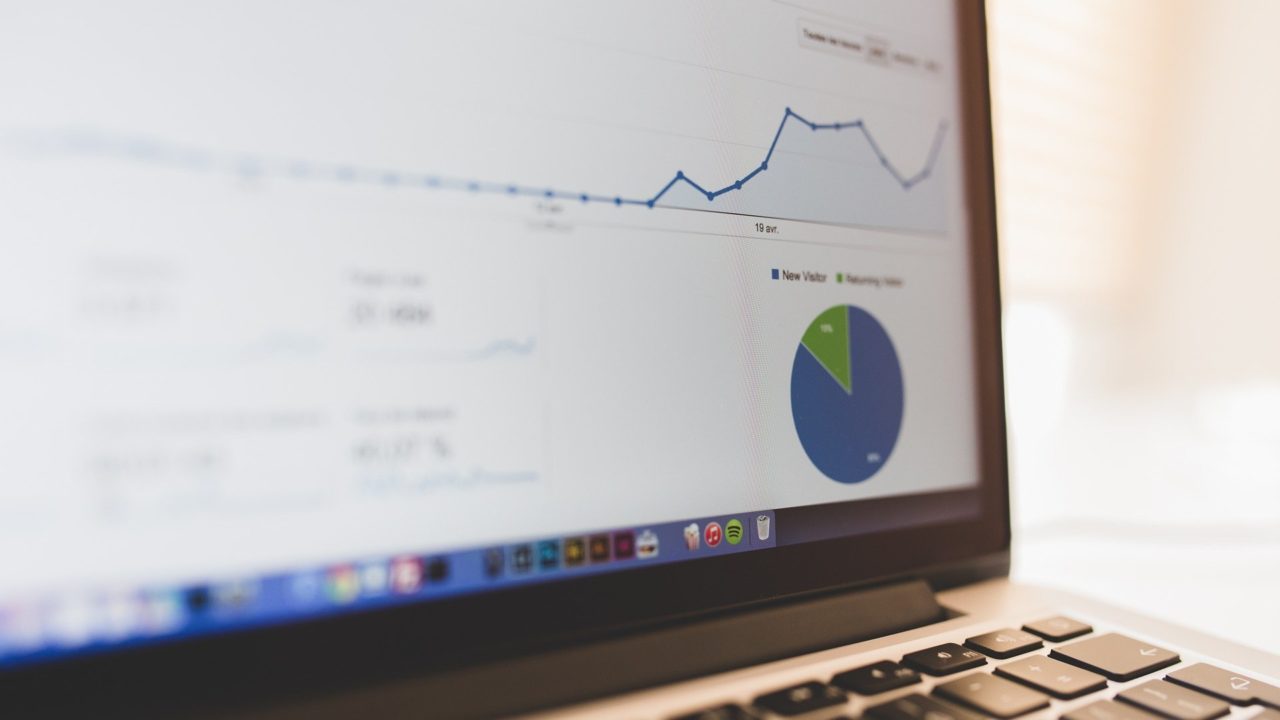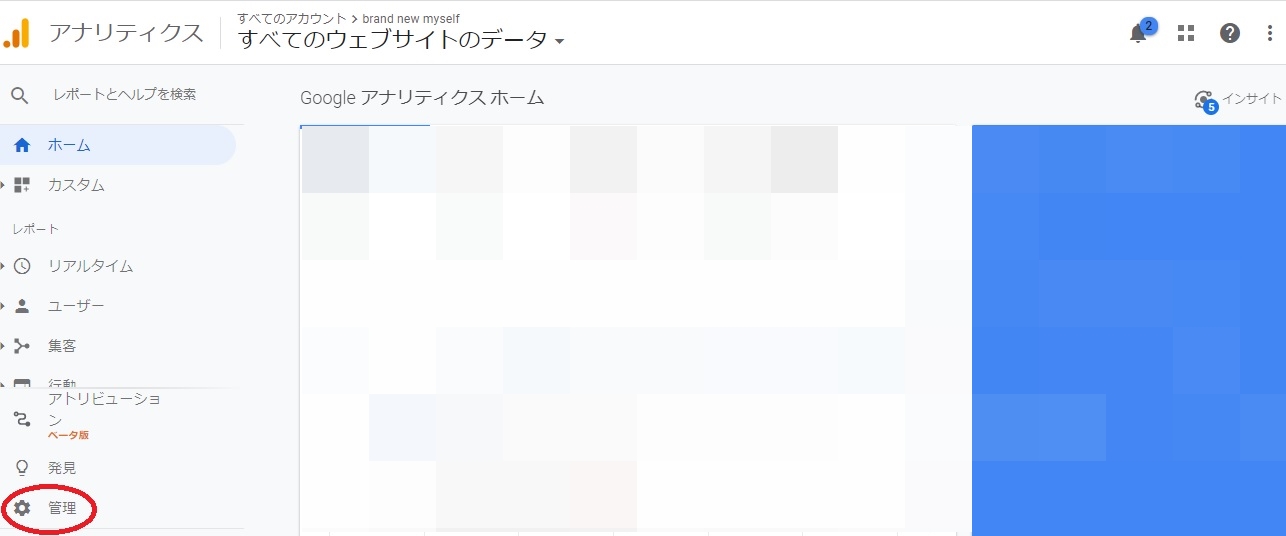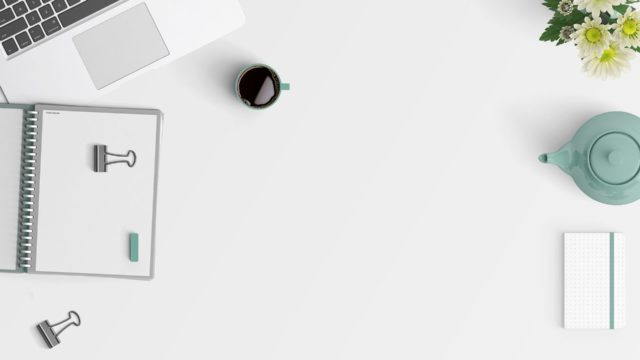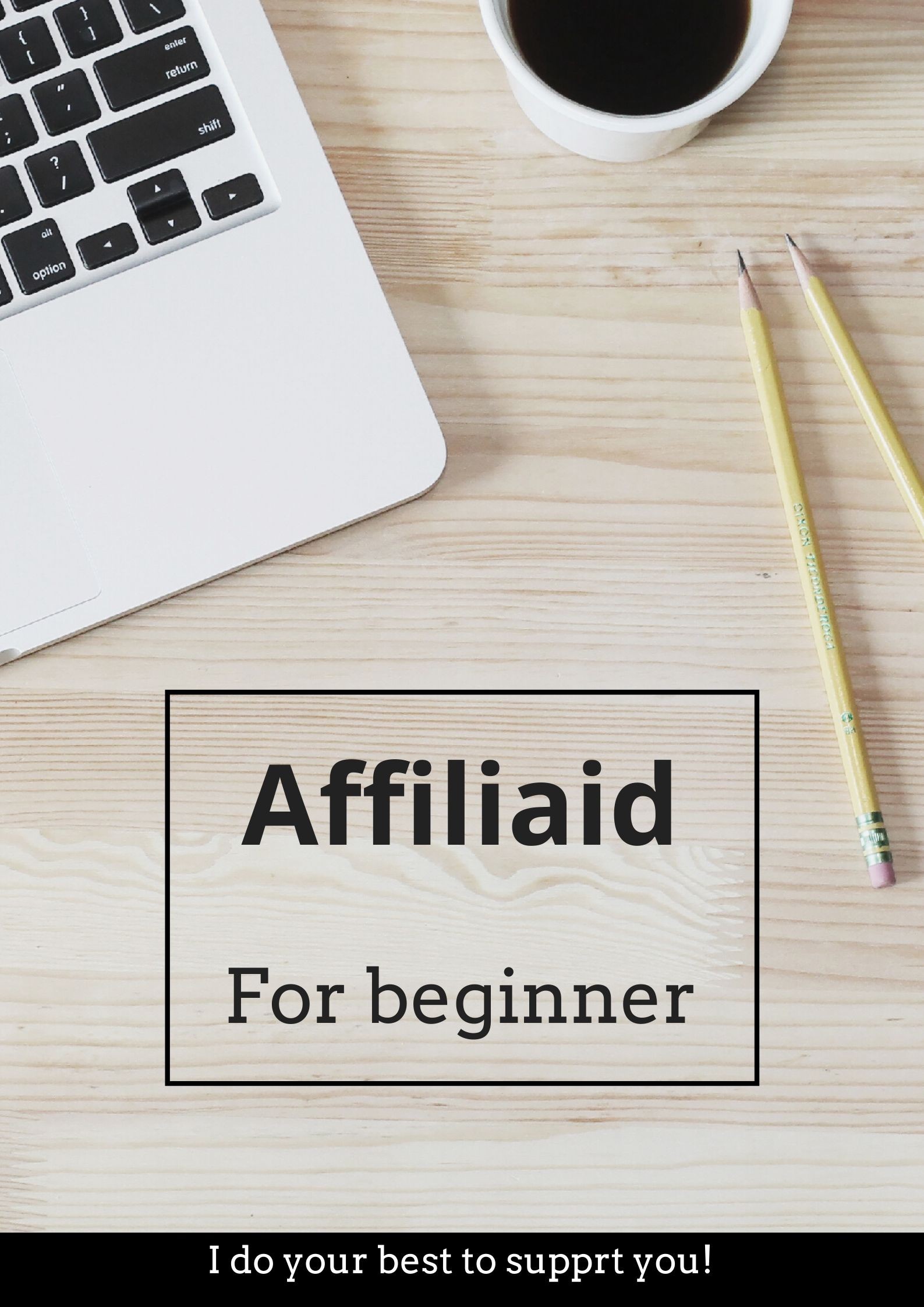Googleアナリティクスは、ブログを分析する際には必須のアクセス分析ツールです。
今回は、Googleアナリティクスのアカウントやプロパティの登録はあるけれども、新たに分析するサイトを増やしたい「プロパティの追加方法」についてご紹介します。
また、Googleアナリティクスで自分のアクセスを除外する方法についてもお伝えしていくので最後までご覧くださいね。
Googleアナリティクスのプロパティ追加方法
①Googleアナリティクストップ画面左下の「管理」をクリックします。
②次に、真ん中の一番上「プロパティを作成」をクリックします。
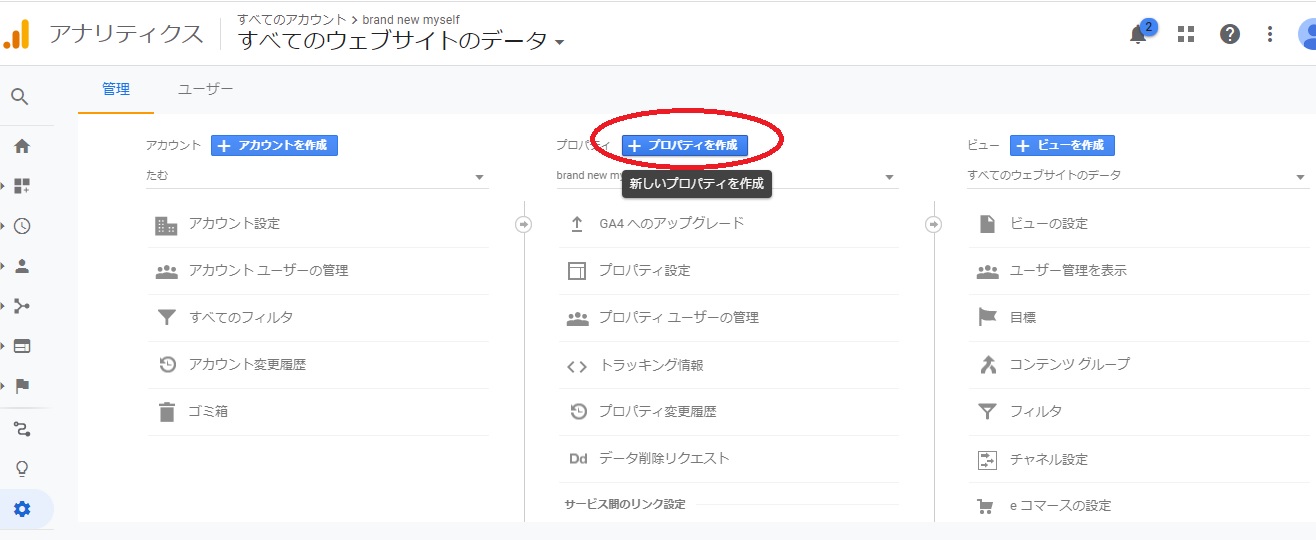
③各項目を入力していきます。
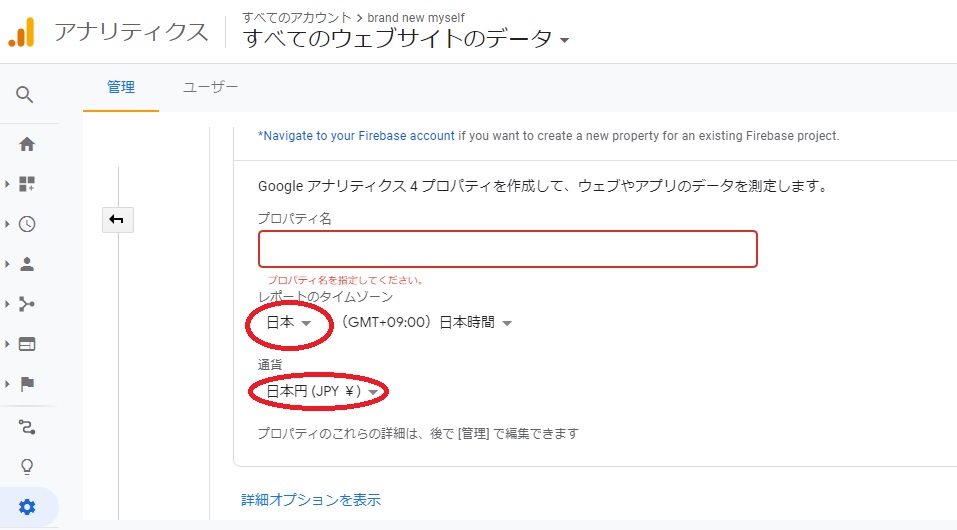
- プロパティ名:追加したいサイト名を入力
- レポートのタイムゾーン:日本
- 通貨:日本円
④「詳細オプションを表示」をクリックします。
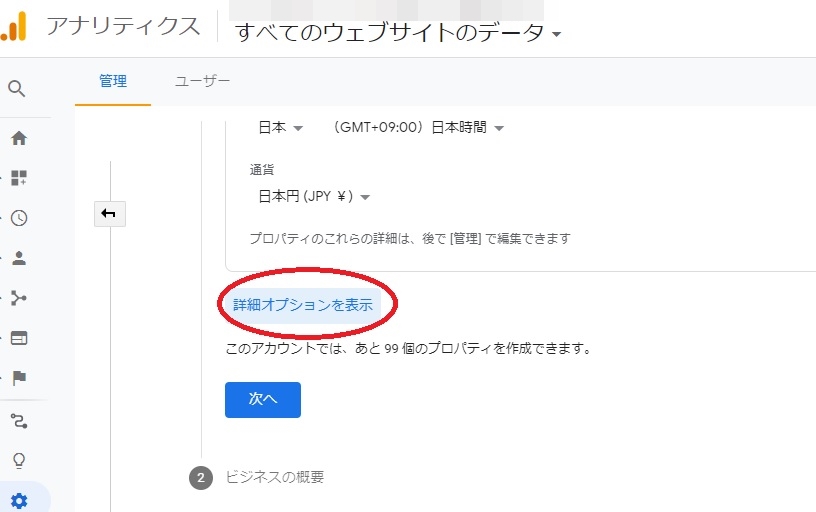
⑤スライドスイッチをクリックして有効にします。
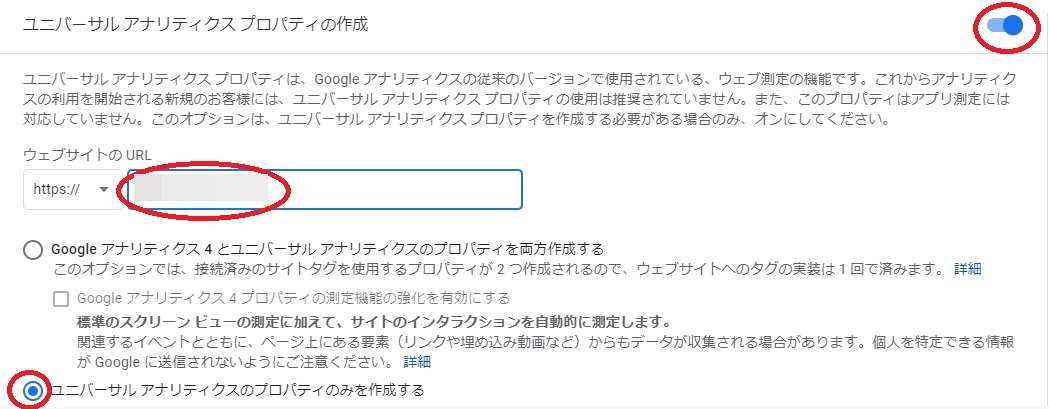
サイトのURLを入力します。
「ユニバーサルアナリティクスのプロパティのみを作成する」にチェックを入れ、「次へ」に進みます。
⑥ビジネス情報について入力します。
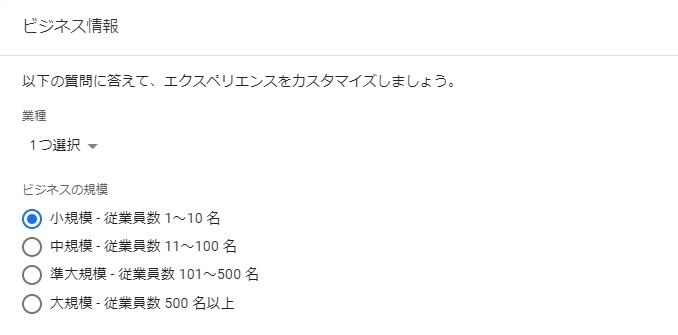
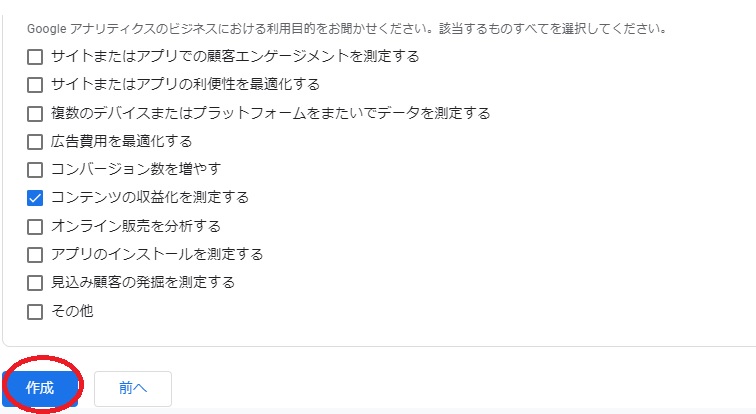
個人ブログであれば小規模で良いと思います。
ビジネスの利用目的は、あなたの目的に合わせて登録してくださいね。
チェックを入れたら「作成」をクリックして終了です。
⑦トラッキングコードをコピーします。
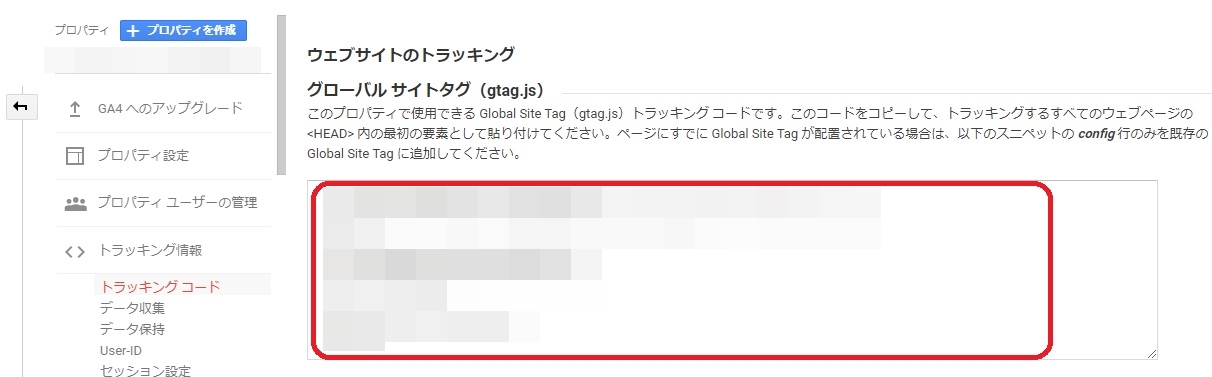
⑧サイトのheadタグ内に埋め込み終了です。
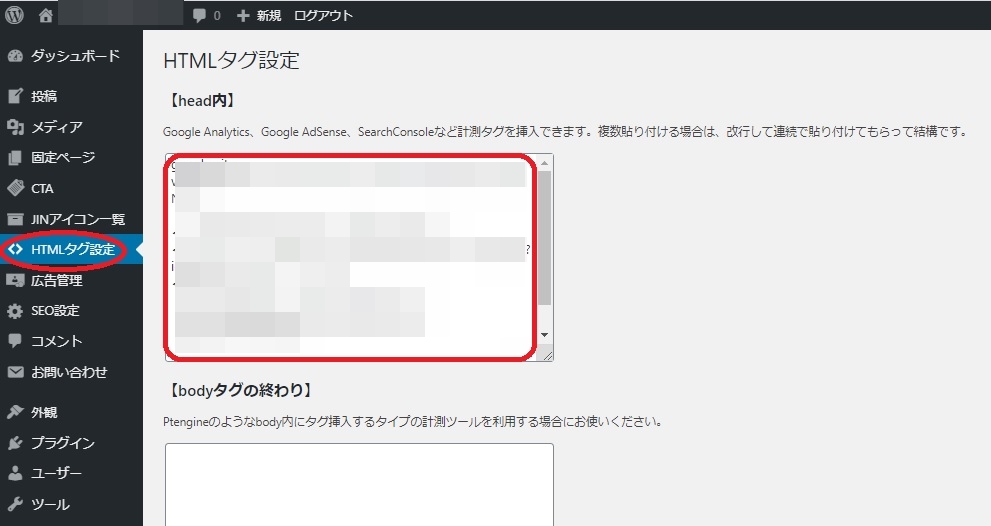
Googleアナリティクスで自分のアクセスを除外する方法
①サーバー監視/ネットワーク監視サービスで自分のIPアドレスを確認し、コピーします。
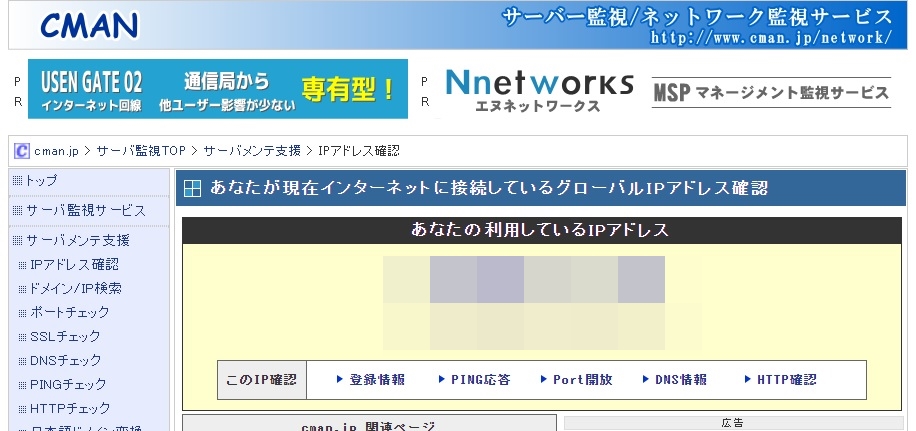
②Googleアナリティクスの「管理」を開き、「ビュー」の「フィルタ」をクリックします。
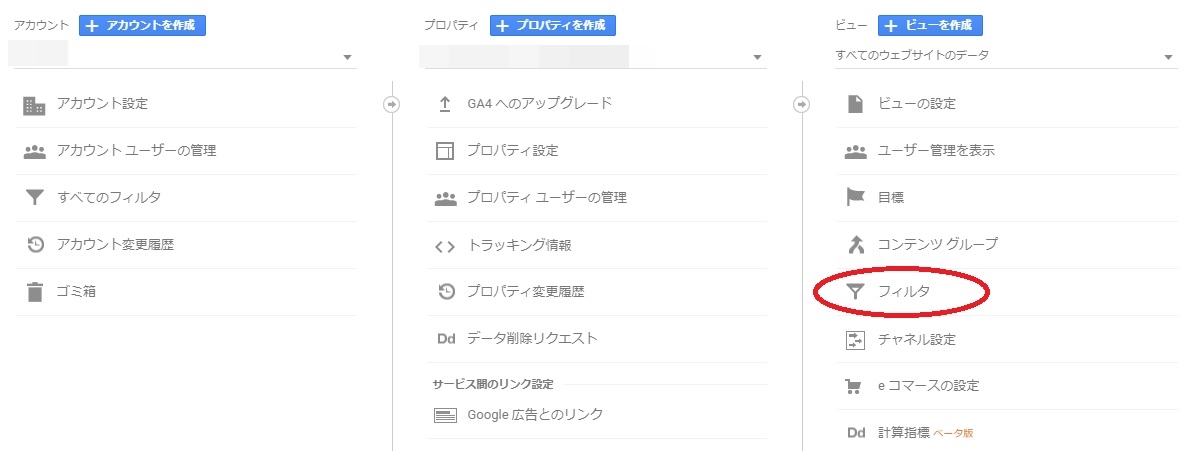
③フィルタを追加をクリックします。
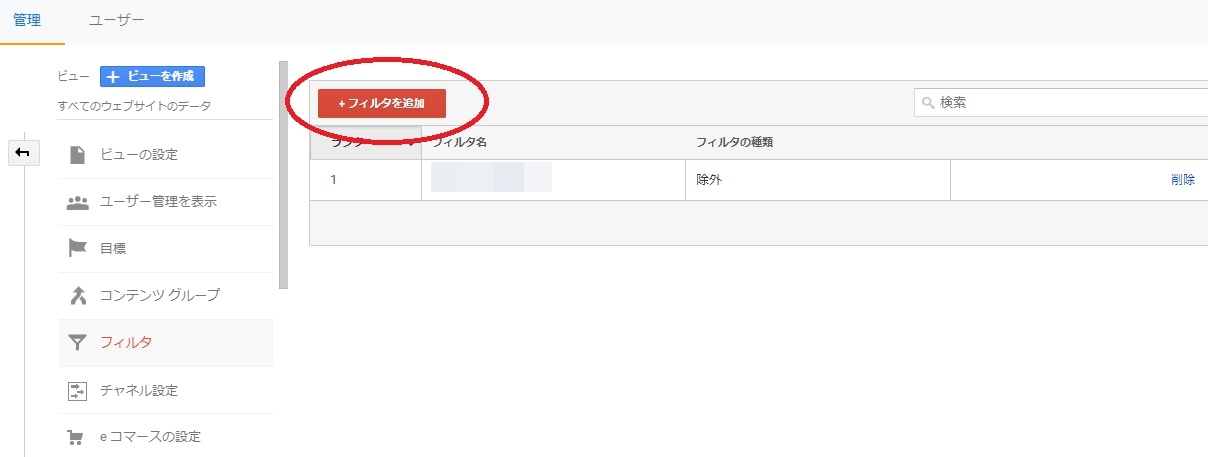
④IPアドレスなどの情報を入れていきます。
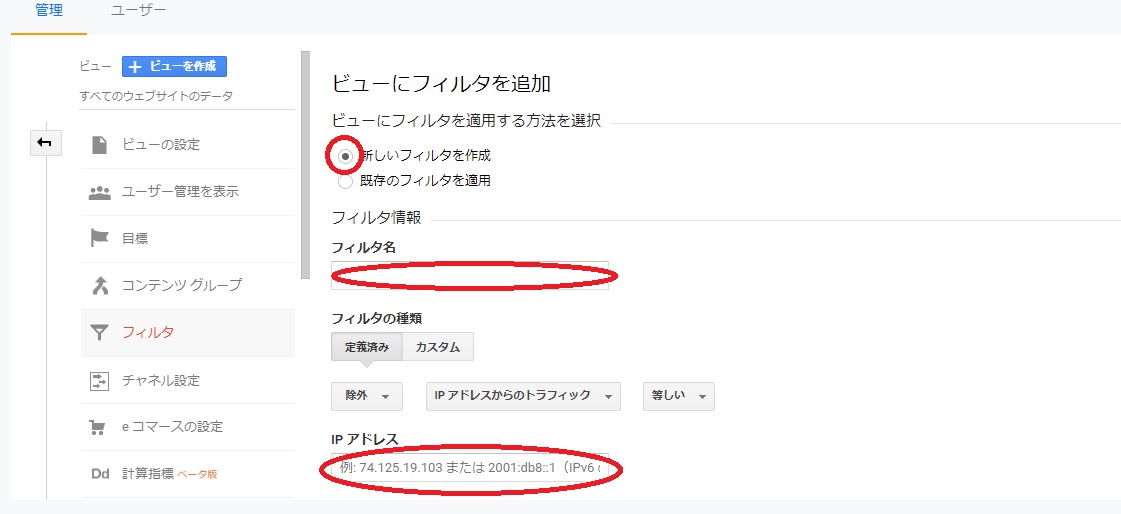
- フィルタ名:自分がわかりやすい名前を入れてください。
- フィルタの種類:定義済み
- フィルタの種類を選択:除外
- 参照元かリンク先を選択します:IPアドレスからのトラフィック
- 式を選択します:等しい
- IPアドレス:IPアドレスをペーストする
「保存」で完了です。
設定したIPアドレスのPCからのアクセスは除外されますので、把握しやすくなると思いますよ♪
とても簡単でしたよね。
Googleアナリティクスを使ってこれからあなたのサイトのアクセスをどんどん分析していきましょう!!